DRBD, také známé jako „Distributed Replicated Block Device“, je řešení distribuovaného úložiště pro Linux. Používá se k zrcadlení dat na blokových zařízeních, jako jsou pevné disky, oddíly a logické svazky, z jednoho serveru na druhý prostřednictvím síťového připojení. Pokud jeden server havaruje, lze použít data na druhém serveru. DRBD také zajišťuje vysokou dostupnost (HA) pro linuxové aplikace prostřednictvím síťového zrcadlení.
V tomto tutoriálu vám ukážeme, jak nainstalovat DRBD a použít jej k replikaci oddílu mezi dvěma servery.
Předpoklady
- Dvě nové VPS CentOS 8 na cloudové platformě Atlantic.net s jedním blokovým úložným zařízením připojeným ke každému VPS. Server musí být vytvořen v USA-EAST1 (Orlando)
- Heslo uživatele root nakonfigurované na obou serverech
Krok 1 – Vytvoření cloudového serveru Atlantic.Net
Nejprve se přihlaste ke svému cloudovému serveru Atlantic.Net. Vytvořte nový server a jako operační systém vyberte CentOS 8 s alespoň 4 GB RAM. Dále vytvořte blokové úložné zařízení a připojte jej k vašemu VPS. Dále se připojte ke svému cloudovému serveru přes SSH a přihlaste se pomocí přihlašovacích údajů zvýrazněných v horní části stránky.
Jakmile se přihlásíte k serveru CentOS 8, spusťte následující příkaz a aktualizujte svůj základní systém nejnovějšími dostupnými balíčky.
aktualizace dnf -y
Krok 2 – Nastavení názvu hostitele na každém uzlu
Nejprve budete muset pro každý uzel nastavit název hostitele.
Na prvním uzlu spusťte následující příkaz pro nastavení názvu hostitele.
hostnamectl set-hostname node1.example.com
Na druhém uzlu spusťte následující příkaz pro nastavení názvu hostitele.
hostnamectl set-hostname node2.example.com
Jakmile budete hotovi, můžete přejít k dalšímu kroku.
Krok 3 – Připravte úložné zařízení na každém uzlu
Dále budete muset nastavit stejnou velikost úložného zařízení na každém uzlu pro váš prostředek DRBD. V tomto tutoriálu použijeme úložiště bloků /dev/sdb na každém uzlu.
V obou uzlech vytvořte tabulku oddílů GPT a oddíl pomocí následujícího příkazu:
parted -s -a optimální -- /dev/sdb mklabel gptparted -s -a optimální -- /dev/sdb mkpart primární 0% 100%parted -s -- /dev/sdb align-check optimální 1Dále ověřte oddíl pomocí následujícího příkazu:
fdisk -lOddíl /dev/sdb1 byste měli získat v následujícím výstupu:
Disk /dev/sda:80 GiB, 85899345920 bajtů, 167772160 sektorůJednotky:sektory 1 * 512 =512 bajtů Velikost sektoru (logická/fyzická):512 bajtů / 512 bajtů I/O velikost /1/O optimální 2 bytemimum):5minimum 512 Bytesdisklabel Typ:Dosdisk Identifikátor:0x7E9DBE13Device Boot Start End Sectors Velikost ID Typ/dev/SDA1 2048 167770112 167768065 80G 83 LinuxDisk/Dev/Sdb:50 Gib, 53687091200, 104857600 SECTICTORES:SECTICTORES:SECTICTORITORS:SECTICTORITORS:SECTICTORS:SECTECTORS:/physical):512 bytes / 512 bytesI/O size (minimum/optimal):512 bytes / 512 bytesDisklabel type:gptDisk identifier:4CBB1682-09B1-4785-B96C-2B9D2B3BEB53Device Start End Sectors Size Type/dev/sdb1 2048 104855551 104853504 50G Souborový systém LinuxKrok 4 – Instalace DRBD
Důležité :Opakujte tento postup na obou uzlech.
Můžete jej nainstalovat pomocí následujícího příkazu:
dnf -y install https://www.elrepo.org/elrepo-release-8.el8.elrepo.noarch.rpmrpm --import https://www.elrepo.org/RPM-GPG-KEY-elrepo .orgJakmile je úložiště nainstalováno, nainstalujte balíček DRBD pomocí následujícího příkazu:
dnf install drbd90-utils kmod-drbd90 -yPo dokončení instalace můžete přejít k dalšímu kroku.
Krok 5 – Konfigurace prostředku DRBD
Důležité :Opakujte tento postup na obou uzlech.
Výchozí konfigurační soubor DRBD je umístěn v /etc/drbd.conf a ostatní soubory jsou umístěny v adresáři /etc/drbd.d/.
Chcete-li replikovat úložné zařízení mezi dvěma servery, budete muset vytvořit nový konfigurační soubor v adresáři /etc/drbd.d/:
nano /etc/drbd.d/resource0.resPřidejte následující řádky:
zdroj zdroje0 { na node1.example.com { zařízení /dev/drbd1; disk /dev/sdb1; adresa uzel1-ip-adresa:7789; interní meta-disk; } na node2.example.com { zařízení /dev/drbd1; disk /dev/sdb1; adresa uzel2-ip-adresa:7789; interní meta-disk; }}Poznámka :Resource0.res je na obou uzlech stejný.
Kde:
- uzel1.example.com a uzel2.example.com jsou názvy hostitelů každého uzlu.
- /dev/drbd1 je název zařízení DRBD.
- /dev/sdb1 je název úložného zařízení na každém uzlu.
- IP-adresa uzlu je adresa IP prvního uzlu.
- IP-adresa uzlu je adresa IP druhého uzlu.
- 7789 je port DRBD.
Po dokončení uložte a zavřete soubor.
Krok 6 – Inicializujte a povolte zdroj DRDB
Dále budete muset inicializovat metadata DRBD na obou uzlech.
Pro inicializaci prostředku DRBD spusťte na obou uzlech následující příkaz:
drbdadm create-md resource0
Měli byste získat následující výstup:
md_offset 53684989952al_offset 53684957184bm_offset 53683318784Nalezený souborový systém ext3 2097152 kB datová oblast zjevně použito 52425116 kB zbylo použito do aktuální konfigurace, stále je potřeba místo k potvrzení, i když to vypadá jako nová data, i když to vypadá jako meta. chcete pokračovat?[musíte zadat 'yes' pro potvrzení] yesinicializace aktivity přihlášeníinicializace bitmapy (1600 kB) všem zeroWriting meta data...Nový drbd meta data block byl úspěšně vytvořen.success
Po inicializaci prostředku DRBD na obou uzlech budete muset prostředek povolit.
Spuštěním následujícího příkazu na obou uzlech povolte prostředek.
drbdadm up resource0
Tím se připojí zdroj s jeho podpůrným zařízením; poté nastaví parametry replikace a připojí prostředek k jeho peer.
Na prvním uzlu zkontrolujte stav DRBD pomocí následujícího příkazu:
zdroj stavu drbdadm0
Měli byste získat následující výstup:
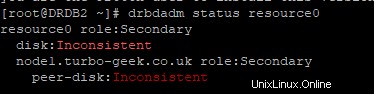
Krok 7 – Nastavte primární zdroj synchronizace počátečního zařízení
V tomto okamžiku je DRBD připraveno k provozu. Dále mu budete muset sdělit, který uzel by měl být použit jako zdroj počáteční synchronizace zařízení.
Na prvním uzlu spusťte počáteční úplnou synchronizaci pomocí následujícího příkazu:
primární drbdadm --force resource0
Nyní zkontrolujte stav prvního uzlu pomocí následujícího příkazu:
zdroj stavu drbdadm0
Měli byste získat následující výstup:

Mapování zařízení pro název můžete také získat pomocí následujícího příkazu:
lsblk
Měli byste vidět nové zařízení DRBD drbd1 v následujícím výstupu:
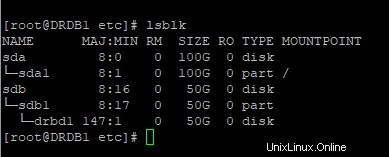
Krok 8 – Vytvořte systém souborů na zařízení DRBD
Dále budete muset vytvořit souborový systém na zařízení DRBD, připojit jej a zkontrolovat, zda jej můžeme použít pro ukládání replikovaných dat.
Na prvním uzlu vytvořte souborový systém ext4 na zařízení DRBD pomocí následujícího příkazu:
mkfs.ext4 /dev/drbd1
Poznámka :Tento proces může chvíli trvat v závislosti na velikosti vašeho blokového úložiště.
Měli byste získat následující výstup:
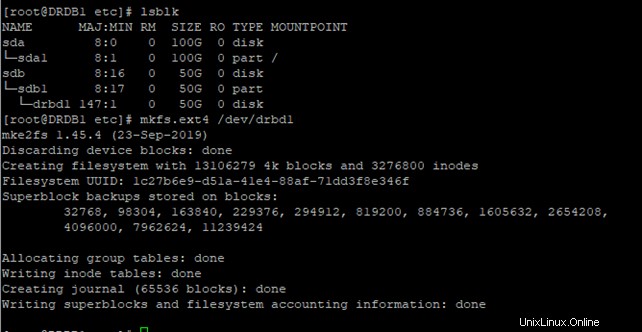
Dále připojte zařízení DRBD do adresáře /opt pomocí následujícího příkazu:
připojit /dev/drbd1 /opt/
Dále vytvořte nějaké testovací soubory v adresáři /opt.
cd /opttouch soubor1 soubor2 soubor3 soubor4 soubor5 soubor6 soubor7 soubor8 soubor9
Dále ověřte připojené zařízení pomocí následujícího příkazu:
df -hT /opt
Měli byste vidět následující výstup:
Typ souborového systému Velikost Použitá Avail Využití % Namontované na/dev/drbd1 ext4 49G 53M 47G 1 % /opt
Krok 9 – Připojte zařízení DRBD na druhý uzel
V této části připojíme zařízení DRBD na druhý uzel a zkontrolujeme, zda replikace funguje nebo ne.
Na prvním uzlu , odpojte zařízení DRBD a udělejte z něj sekundární uzel pomocí následujícího příkazu:
cdumount /optdrbdadm sekundární zdroj0
Na druhém uzlu , nastavte druhý uzel jako primární pomocí následujícího příkazu:
primární zdroj drbdadm0
Dále připojte zařízení DRBD do adresáře /opt pomocí následujícího příkazu:
připojit /dev/drbd1 /opt
Nyní spusťte následující příkaz a vytiskněte seznam souborů v adresáři /opt:
ls /opt
Pokud je vše v pořádku, měly by tam být všechny soubory uložené v zařízení DRBD:

Můžete také zkontrolovat připojený oddíl zařízení DRBD pomocí následujícího příkazu:
df -hT /opt
Měli byste získat následující výstup:
Typ souborového systému Velikost Použitá Avail Využití % Namontované na/dev/drbd1 ext4 49G 53M 47G 1 % /opt
Závěr
Gratulujeme! Úspěšně jste nainstalovali a nastavili replikaci s DRBD na CentOS 8. DRBD je skvělý nástroj, pokud chcete zvýšit dostupnost svých dat. Pro více informací můžete navštívit dokumentaci DRBD. Vyzkoušejte DRBD ještě dnes na svém účtu VPS Hosting od Atlantic.Net!